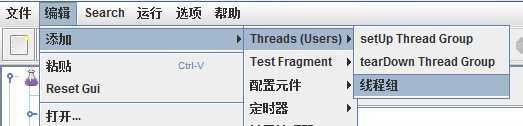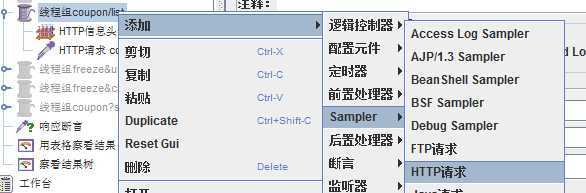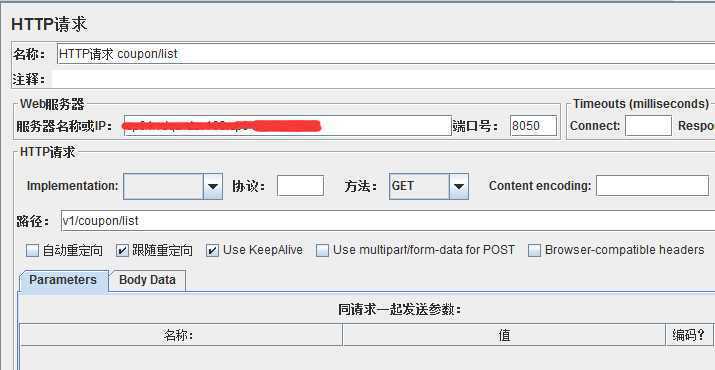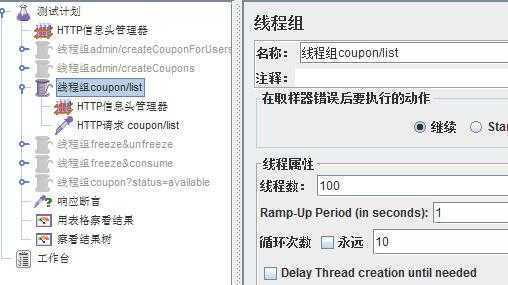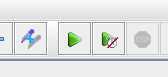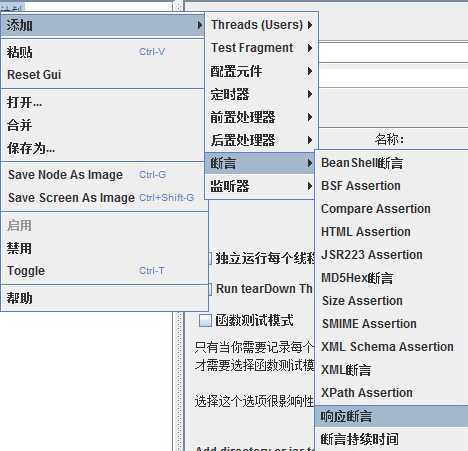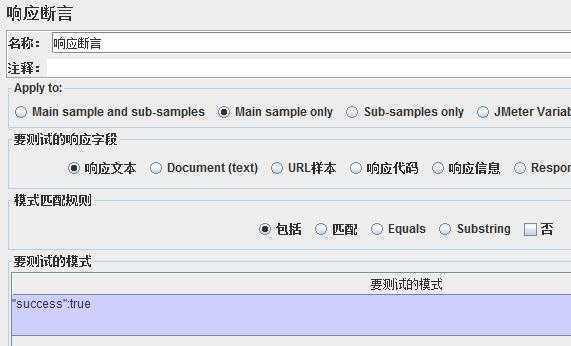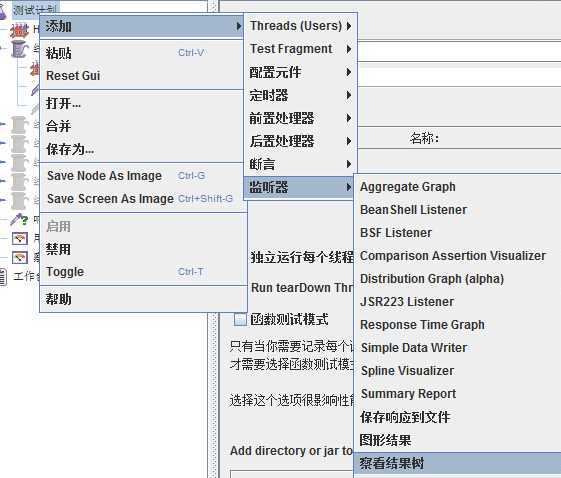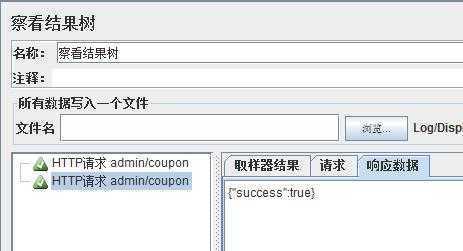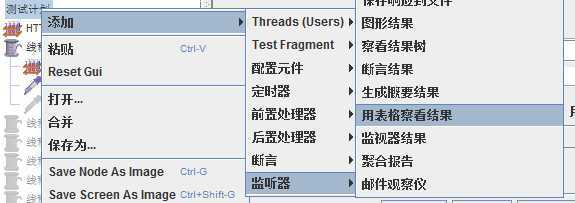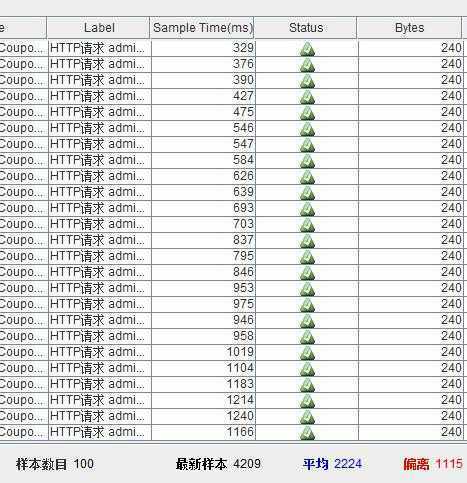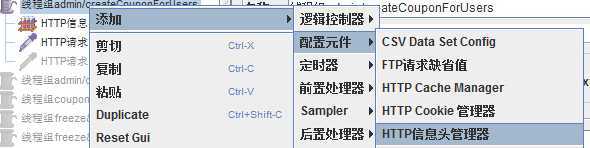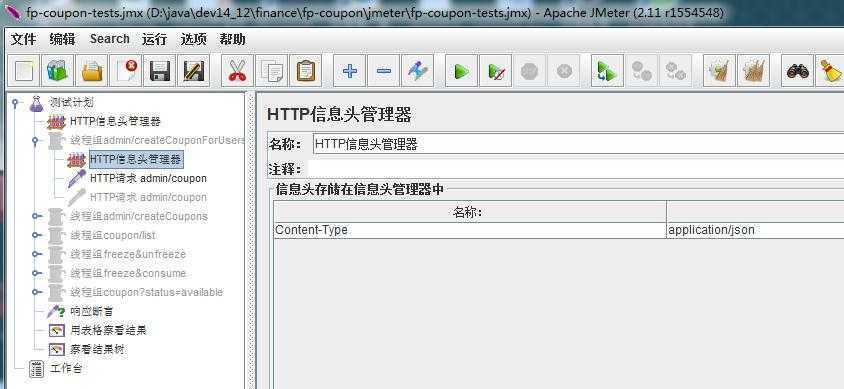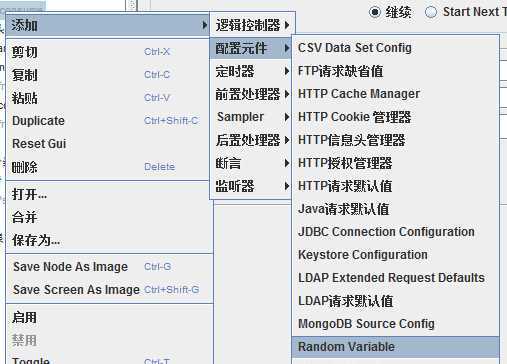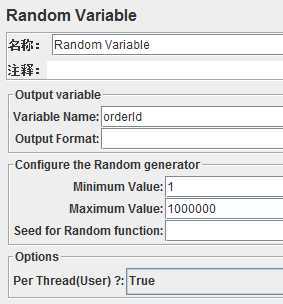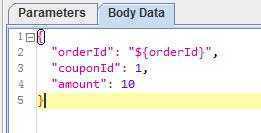2、在线程组A中创建一个Sampler/Http请求
3、选择新建的http请求,设置服务地址、端口、请求uri、请求参数等
4、线程组配置
如希望测试上述接口并发调用性能,考虑创建100个线程,每个线程调用接口10次,则对线程组做如下配置
5、此时点击工具栏中的“启动”,即可实际发送http请求
一般情况我们需要对验证返回结果,因此增加
“响应断言”:验证返回数据是否符合预期
“查看结果树”:展示API请求结果及响应断言验证结果
“用表格查看结果” :表格形式呈现API请求耗时、状态码、数据大小等(可批量调用接口查看平均耗时)
(这几项元素可以直接放在测试计划中,若针对接口调用需要在“响应断言”中做特殊值验证,则应将该响应断言置于线程组中)
6、添加“响应断言”,验证返回的json数据中包含xxx
7、添加“查看结果树”,查看API调用是否成功
8、添加“用表格查看结果”,查看API请求耗时
工具栏“清理”清除结果
9、现已完成一个测试用例
当有多个线程组后(对应多个压测用例),可以使用ctrl+t快速切换线程组状态(禁用/启用),每次执行测试时可以仅开启一个测试用例
实际操作需注意的细节列举如下
1、服务接口仅接受json格式数据,需要设定header信息
在线程组中添加Http信息头管理器
添加Content-Type参数,值为application/json,如下
2、构建随机值参数
某接口接受的一个请求参数,不允许重复
添加随机变量
订单id,使用随机数
编辑HTTP请求,Body Data中描述的json数据中引用随机变量
2、构建并发请求极其方便,可以表格形式直观查看请求耗时
3、测试计划为xml格式文本,可入版本库进行维护
其他功能等待以后有机会再来发掘~~
其他Jmeter相关资料